[Решен] иПхоне не може преузети или ажурирати апликације након надоградње иОС 12 / 11.4 / 11.3 / 11.2
Разлог зашто се одлучимо за коришћење иПхонеа је тајпостоји пуно занимљивих и корисних апликација које можемо преузети из Апп Сторе-а. Међутим, недавно смо од Аппле-ових дискусијских заједница сазнали да су неки корисници пријавили проблем због којег више не могу да преузму или ажурирају апликације након што су инсталирали најновији иОС 12 / 11.4 / 11.3 / 11.2 / 11.1 / 11 на иПхоне / иПад. Ово је дефинитивно велики проблем јер не можете да преузмете ниједну апликацију, још горе, не можете да ажурирате оне које сте инсталирали. Да видимо како можете да решите овај проблем.
Како поправити иОС 11 апликације се неће преузети, инсталирати, ажурирати на иПхоне Кс / 8/8 Плус / 7/7 Плус / 6с / 6с Плус / 6/6 Плус / 5с.
Пре него што испробате неколико доле наведених решења, мипредлажем да сачекате још мало. Као разлог зашто не можете преузети или ажурирати апликацију на иПхонеу након ажурирања иОС 12/11 вероватно је проблем са Аппле сервером. Када исправљају сервере, проблем ће сам нестати. Међутим, ако овај проблем и даље постоји дуже од неколико сати или више, испробајте решења наведена испод.
- 1. Проверите везу са Интернетом
- 2. Присилите поново покренути свој иПхоне
- 3. Промените системски језик на вашем иПхоне / иПад-у
- 4. Потпуно избришите апликацију из поставки
- 5. Преузмите апликацију на иТунес и синхронизујте је са својим уређајем
- 6. Ресетујте сва подешавања
- 7. (Препоручује се) Поправка иОС 12/11 није могуће преузимање / ажурирање апликација из Апп Сторе-а са Тенорсхаре РеиБоот-ом
1. Проверите везу са Интернетом
Прво што требате да урадите је да то будете сигурниимате стабилну интернетску везу за преузимање и инсталирање апликација из Апп Сторе-а. До ове грешке може доћи ако је ваша мрежна веза нестабилна или су мрежне поставке на вашем Аппле уређају погрешно конфигурисане.
2. Присилите поново покренути свој иПхоне
Ако је мрежна поставка стабилна и исправнаконфигурисано, онда можете испробати да извршите присилно поновно покретање иДевицес да бисте исправили проблеме са инсталацијом / ажурирањем апликација на иПхонеу након ажурирања иОС 11. Да бисте то учинили, само морате да:
- На иПхонеу 7 или иПхоне 7 Плус: Притисните и држите тастере Слееп / Ваке и Волуме Довн најмање десет секунди, док не угледате Апплеов лого.
- На иПхонеу 6с и старијим верзијама: Притисните и држите тастере Слееп / Ваке и Хоме најмање десет секунди, док не угледате Апплеов лого.

3. Промените системски језик на вашем иПхоне / иПад-у
Неколико је људи поставило „не може“преузмите апликације у издању за иОС 11 ”пребацивањем иПхоне језика. Ако је ваш тренутни системски језик енглески, можете да се пребаците на други као што је француски. Након овог подешавања, идите у Апп Сторе и поново преузмите апликације за покушај.
Ако се проблем „иОС 11 апликације не преузимају“ може се решити на овај начин. Затим можете да вратите свој иПхоне / иПад језик након што су апликације успешно инсталиране.

4. Потпуно избришите апликацију из поставки
Ово је далеко најефикаснија метода ако постојиАпликације су застале при преузимању / инсталирању / ажурирању након надоградње иОС 11. Ово ће избрисати заглављену апликацију са вашег иПхоне или иПад-а, дакле, исту апликацију можете поново инсталирати из Апп Сторе-а. Мало је проблематично, али ипак вреди покушати. Ево како можете да употребите овај трик.
- Отворите Подешавања и тапните на Опште.
- Помичите се према доље и удаљите на Стораге и иЦлоуд Усаге. Кликните на дугме Манаге Стораге на следећем екрану.
- Сада одаберите апликацију коју не можете да преузмете или ажурирате и избришете.
- Након што га избришете, отворите Апп Сторе и поново инсталирајте апликацију коју сте претходно избрисали.

5. Преузмите апликацију на иТунес и синхронизујте је са својим уређајем
Ако иПхоне неће преузети апликације из продавнице апликацијанакон ажурирања иОС 11 алтернативни начин је отварање иТунес-а на рачунару и преузимање потребне апликације. Након преузимања апликације, синхронизујте је са иПхоне или иПад са оперативним системом иОС 11. Ево како то можете учинити.
- Покрените иТунес на рачунару и кликните на Апп Сторе на екрану.
- Сада изаберите апликацију коју желите да преузмете на свој иПхоне и притисните дугме Гет.
- Након што се апликација преузме, повежите својиПхоне са рачунаром помоћу УСБ кабла и отворите га у иТунес. Сада кликните на Аппс на левој картици и притисните дугме Инсталл поред апликације да бисте га инсталирали на иДевице.
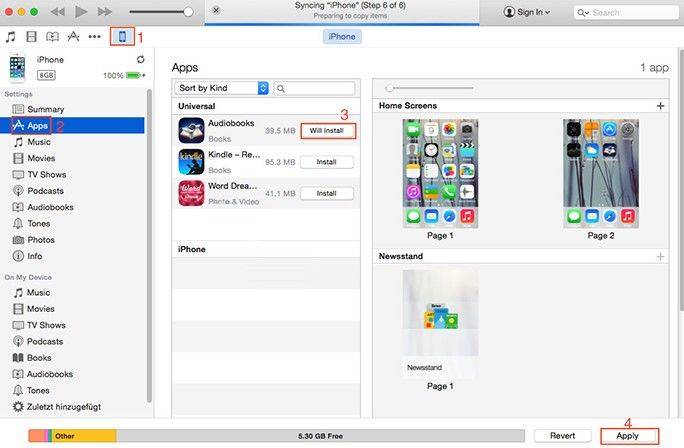
6. Ресетујте сва подешавања
Други начин да се реши овај проблем је ресетирањемсва подешавања на вашем иПхоне-у. Ова метода је такође помогла неким корисницима да се баве овим проблемом. Али, недостатак је да ће у току процеса бити избрисани и сви лични подаци и подешавања прилагођених апликација. Ако сте вољни да га испробате, ево:
- Идите на Подешавања и тапните на Опште.
- Притисните Ресет да бисте наставили. Затим изаберите опцију за ресетовање свих поставки.
- Након ресетовања поставки, покушајте поново да инсталирате или ажурирате апликације и погледајте како се то ради.

7. Поправите иОС 12/11 не може преузимање / ажурирање апликација из Апп Сторе-а помоћу Тенорсхаре РеиБоот-а
Ако сте испробали сва решења која смо навели,али још увек не можете да преузмете или ажурирате апликације, можда ћете желети да поправите њен оперативни систем помоћу алата за поправак иПхонеа - Тенорсхаре РеиБоот, који пружа БЕСПЛАТНО решење за поправљање свих проблема са иОС-ом, укључујући заглављене у режиму опоравка, верификацију ажурирања, ДФУ режим или не може инсталирати апликацију након ажурирања иОС-а итд. са лакоћом. А сада погледајмо како то функционише.
Пре свега, преузмите и инсталирајте Тенорсхаре РеиБоот на свој рачунар.
- Повежите свој иПхоне са рачунаром и отворите Тенорсхаре РеиБоот.
- Док Тенорсхаре РеиБоот препозна ваш уређај, кликните на „Фик Алл иОС Стуцк“ на главном интерфејсу. Затим изаберите „Поправи сада (Алл иОС 11 Стуцк)“.
- Затим кликните на дугме „Преузми“ за почетак преузимања пакета фирмвера на мрежи.
- Када се пакет фирмвера учита и успешно заврши. Кликните на "Старт Репаир" да покренете опоравак система.




Када се поступак поправке заврши, иОС уређај ће се покренути и сада је све у реду. Ваши подаци и подешавања се чувају и проблем је нестао.
Да ли ове методе раде за вас? Постоје ли нека друга решења која могу да вам помогну да разрешите „немогуће преузимање или ажурирање апликација на иПхоне-у након ажурирања иОС 12 / иОС 11“? Само их оставите у одељку за коментаре, ми ћемо ажурирати овај чланак тако да садржи неке савете које смо добили.




![[Решено] Како поправити иПхоне заглављено у режиму опоравка након надоградње иОС 11](/images/ios-11/solved-how-to-fix-iphone-stuck-in-recovery-mode-after-ios-11-upgrade.jpg)
![[РЕШЕН] Како да поправим 3Д Тоуцх Лаг у иОС 11 и иОС 12?](/images/ios-11/solved-how-to-fix-3d-touch-lag-in-ios-11-and-ios-12.jpg)

![[Решен] иПхоне Стуцк на Аппле Лого-у након надоградње иОС 10](/images/ios-10/solved-iphone-stuck-on-apple-logo-after-ios-10-upgrade.jpg)
![[Решено] Како зауставити иОС 12 Упдате на иПхонеу, иПаду и иПод тоуцху](/images/fix-iphone/solved-how-to-stop-ios-12-update-on-iphone-ipad-and-ipod-touch.jpg)
![[Решено] Враћање изгубљених слика / видео записа / докумената / аудио записа из компаније Делл у оперативном систему Виндовс 10](/images/data-recovery/solved-recover-lost-picturesvideosdocumentsaudios-from-dell-on-windows-10.jpg)